Cómo verificar las funciones de energía admitidas de la PC en Windows 11
Microsoft Ventanas 11 Héroe / / April 02, 2023

Ultima actualización en

¿Quiere configurar los ajustes de energía de Windows 11? Necesitará saber qué opciones están disponibles (y cómo entenderlas). Esta guía lo explicará.
Uno de los (muchos) beneficios de Windows 11 es el soporte que ofrece para múltiples estados de energía. Windows 11 puede manejar muchos estados como se describe en Configuración avanzada e interfaz de energía (ACPI) especificaciones estándar abiertas.
Gracias a ACPI, no necesita preocuparse por los estados de energía si puede encender, apagar o reiniciar su PC. También es esencial para algunos usuarios administrar cuando se va a dormir, apagar o reiniciar la PC, o ponerlo en modo de hibernación.
Aún así, es posible que se encuentre en una situación en la que deba verificar las funciones de energía compatibles con la PC en Windows 11. He aquí cómo hacerlo y lo que significan.
Verifique las funciones de energía admitidas de la PC en Windows 11
Para ver qué funciones de energía son compatibles con el hardware de su PC, puede ejecutar un comando a través de PowerShell y obtener los resultados al instante.
Para comprobar si su PC con Windows 11 tiene funciones de energía compatibles:
- presione el tecla de Windows en su teclado para abrir el menú Inicio.
- Buscar Potencia Shell y seleccione Ejecutar como administrador de la columna de la derecha.
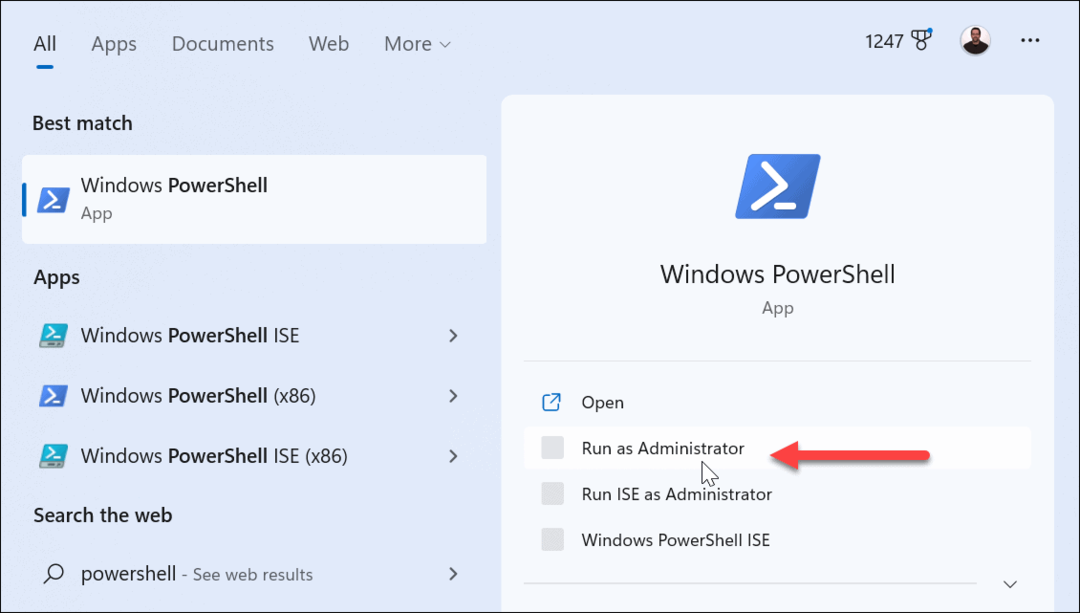
- Con PowerShell abierto, escriba el siguiente comando y presione Ingresar en tu teclado:
powercfg /estados de sueño disponibles
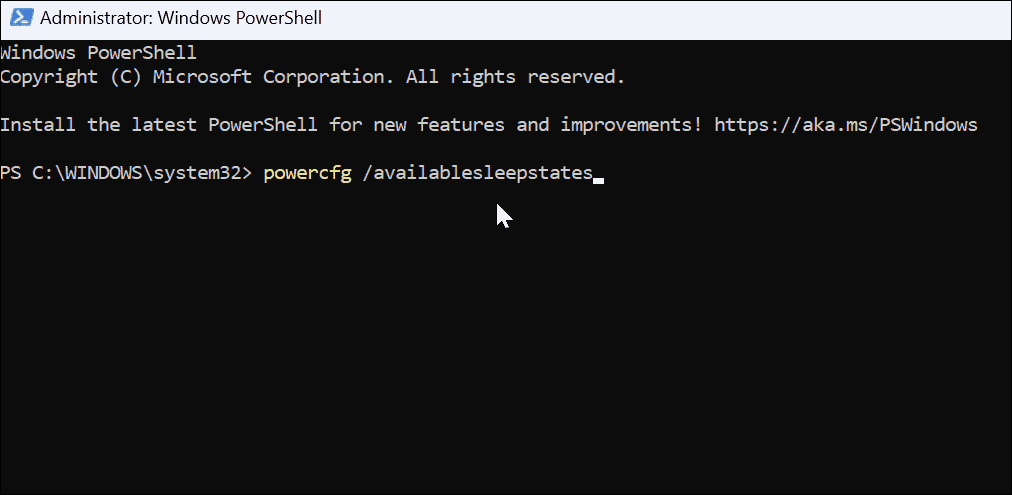
- Después de ejecutar el comando, obtendrá una lista de los estados de energía admitidos en su computadora.

Qué significan los códigos de estado de energía
Ahora, es importante tener en cuenta que los códigos de alimentación que reciba variarán entre dispositivos. También notará que algunos estados de energía no son compatibles cuando mira su lista. Sin embargo, aún podrá ver lo que no es compatible.
Aquí hay una lista de los estados de energía y lo que necesita saber:
- S0 (estado de potencia de trabajo) es el estado de energía de trabajo e indica que el dispositivo se puede utilizar.
- S0 (modo de bajo consumo) significa algo Sistema en un chip Los dispositivos (SoC) cuentan con baja potencia inactiva, sin embargo, los sistemas pueden cambiar rápidamente de estados de baja a alta potencia en eventos específicos.
- S1, S2 y S3 (estado de energía de suspensión) son capacidades de estado de suspensión de bajo consumo. Las computadoras aparecerán sin conexión, pero la memoria continúa funcionando, lo que permite que la PC se reanude rápidamente. Además, los componentes periféricos como el teclado, el mouse y las unidades USB permanecerán activos.
- S5 (estado de apagado suave) indica un estado en el que el dispositivo se apagará por completo durante un reinicio.
- G3 (estado de apagado mecánico) describe cuándo se apaga el dispositivo.
Opciones de energía en Windows 11
Este proceso puede parecer información seca para obtener de su PC con Windows 11. Sin embargo, describen cómo su sistema maneja la energía, lo que puede ser útil en muchos casos. Por ejemplo, al menos, podría necesitar los datos para proporcionar a su persona de TI o cuando llame a la mesa de ayuda del fabricante.
Hay otras configuraciones de energía que puede configurar en Windows 11. Por ejemplo, aprender a crear un plan de energía personalizado o echa un vistazo a hacer tu portátil más rápido con el modo de energía de Windows 11. Usted también podría estar interesado en métodos para mejorar la duración de la batería en Windows 11 o como comprobar el tiempo restante de la batería.
Cómo encontrar su clave de producto de Windows 11
Si necesita transferir su clave de producto de Windows 11 o simplemente la necesita para realizar una instalación limpia del sistema operativo,...
Cómo borrar la memoria caché, las cookies y el historial de navegación de Google Chrome
Chrome hace un excelente trabajo al almacenar su historial de navegación, caché y cookies para optimizar el rendimiento de su navegador en línea. La suya es cómo...
Coincidencia de precios en la tienda: cómo obtener precios en línea mientras compra en la tienda
Comprar en la tienda no significa que tengas que pagar precios más altos. Gracias a las garantías de igualación de precios, puede obtener descuentos en línea mientras compra en...
